
Peter Holmes
0
3422
166
Czy wiesz, że pliki można usunąć z wyczyszczonych dysków danych? Obejmuje to dyski twarde, dyski SSD i tak, dyski flash USB. Nie ma znaczenia, czy dysk jest wewnętrzny czy zewnętrzny - odzyskiwanie danych to prawdziwa rzecz, która działa Czym jest odzyskiwanie danych i jak działa? Co to jest odzyskiwanie danych i jak działa? Jeśli kiedykolwiek doświadczyłeś poważnej utraty danych, prawdopodobnie zastanawiałeś się nad odzyskiwaniem danych - jak to działa? .
Tak więc następnym razem, gdy będziesz mieć dysk flash zawierający wrażliwy plik, powinieneś wiedzieć, że przeciągnięcie tego pliku do Kosza nie wystarczy, aby się go pozbyć. To po prostu znaki plik jako usunięty. Bity wciąż tam są.
Jeśli chcesz wymazać dysk flash, aby nic nie można było odzyskać, musisz wykonać kilka dodatkowych kroków. Oto kilka prostych metod, które można zastosować, które nie wymagają specjalistycznej wiedzy technicznej.
Metoda 1: Użyj aplikacji innej firmy
Internet jest pełen aplikacji, zarówno darmowych, jak i płatnych, które obiecują rozwiązania do czyszczenia dysków jednym kliknięciem. Niestety wiele z nich jest przestarzałych, nieskutecznych, szkodliwych lub po prostu zbyt drogich jak na to, co oferują. Dlatego zalecamy Gumkę - to żadna z tych rzeczy.
Gumka obsługuje system Windows XP SP3, Vista, 7, 8 i 10. Możesz go nawet używać z Windows 98, ME, NT i 2000, o ile trzymasz się wersji 5.7 lub wcześniejszej. Jednak w celu uzyskania najlepszych rezultatów trzymaj się najnowszej wersji, która w chwili pisania tego tekstu wynosi 6.2.
1. Pobierz i zainstaluj jak zwykle. Wystarczy odwiedzić stronę pobierania i pobrać najnowszą dostępną wersję. Uruchom go, gdy tylko zostanie zainstalowany.
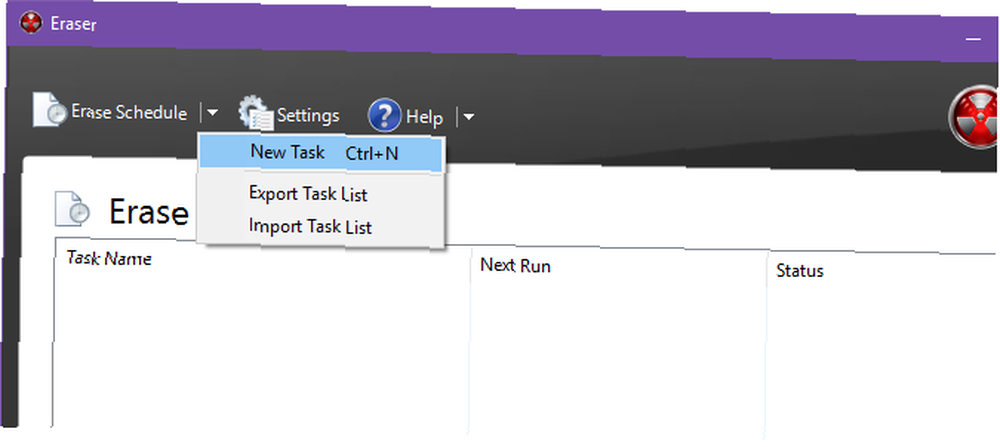
2. Utwórz nowe zadanie. W lewym górnym rogu kliknij strzałkę obok opcji Wymaż harmonogram i wybierz Nowe zadanie. (Lub po prostu użyj Ctrl + N skrót klawiaturowy.) Pojawi się monit, w którym możesz wpisać szczegóły tego zadania.
Nadaj temu zadaniu nazwę jak “Wyczyść pamięć flash”. W przypadku typu zadania pozostaw to w podręczniku. Jeśli chcesz automatycznie czyścić dysk regularnie, możesz eksperymentować z innymi typami i nie zapomnij skonfigurować powtarzających się szczegółów na karcie Harmonogram.
Ale najważniejsze jest ustawienie, co usunąć. Zrób to, klikając Dodaj dane. W polu Typ celu wybierz Dysk / partycja. W obszarze Ustawienia użyj menu rozwijanego, aby wybrać dysk, który chcesz usunąć. Bądź BARDZO UWAŻNY i potrójnie sprawdź wybrany napęd. Jeśli wybierzesz niewłaściwy, po skasowaniu nie będzie już powrotu.
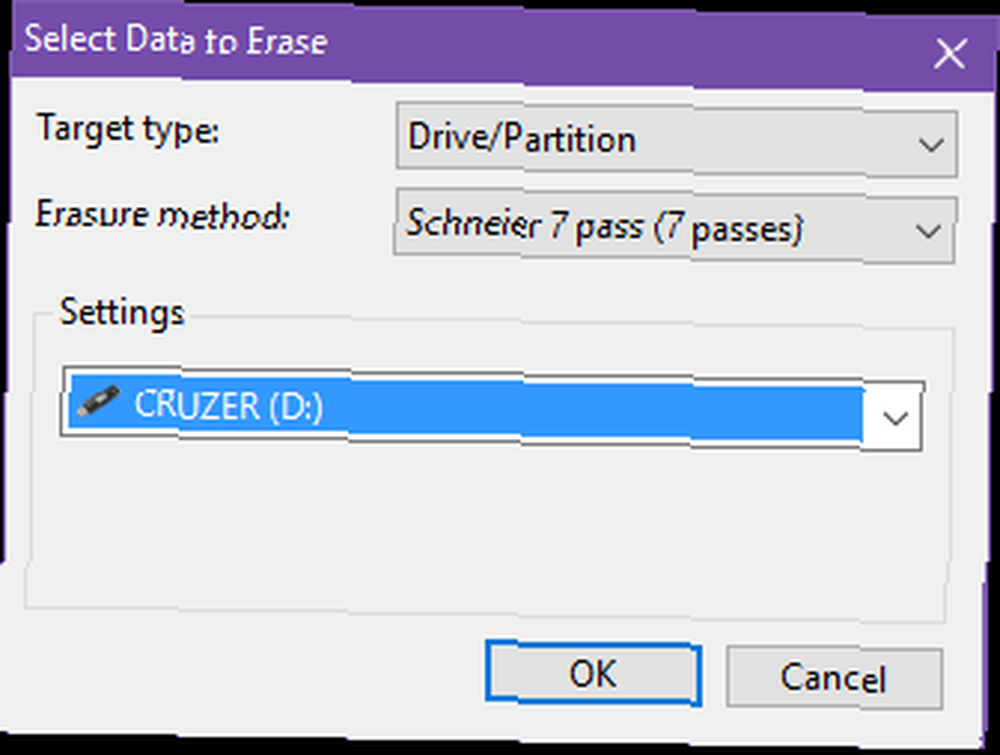
3. Wybierz metodę usuwania. Podobnie jak we wszystkich sprawach związanych z komputerem, nigdy nie ma jednego rozwiązania, które pasowałoby do wszystkich przypadków użycia. Do usuwania danych istnieje kilka różnych algorytmów, z których każdy służy do spełnienia określonego celu w określonych okolicznościach.
Na przykład metoda Gutmanna przebiega 35 różnych przebiegów przez dysk, aby zmaksymalizować zasięg i zapewnić, że dane są jak najbardziej niemożliwe do odzyskania. Działa z dyskami HDD, SSD i USB. Jednak uruchomienie 35 przebiegów zajmuje dużo czasu i dlatego jest nadmierne w stosunku do wszystkiego oprócz najbardziej wrażliwych fragmentów danych (np. Tajemnic rządowych).
Większość ekspertów ds. Bezpieczeństwa zgadza się, że siedem przejść to świetny kompromis między szybkością a skutecznością. Dlatego zalecamy korzystanie z Metoda 7 stopni Schneiera do wycierania dysków flash.
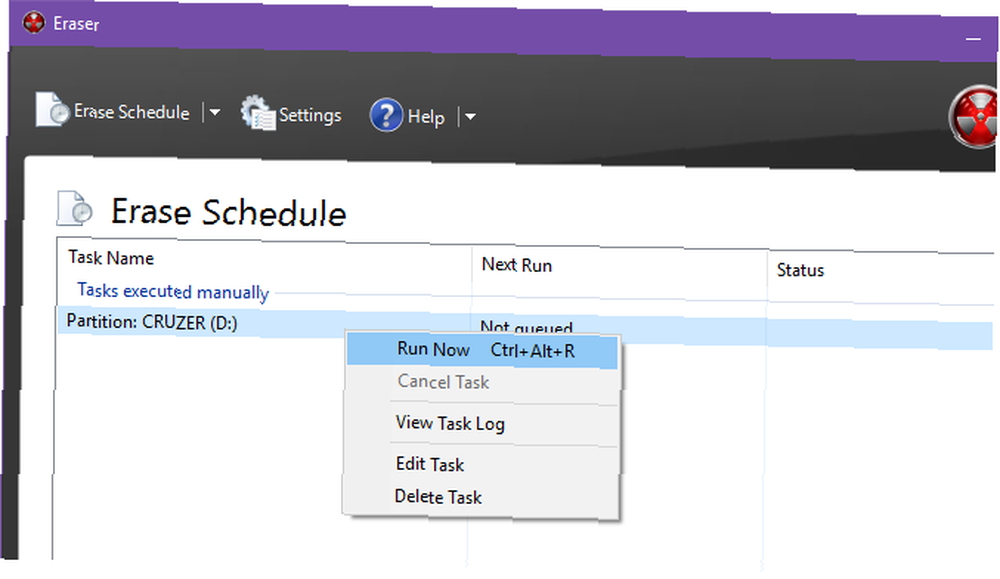
4. Uruchom zadanie. Harmonogram wymazywania powinien teraz zawierać nowo utworzone zadanie. Kliknij go prawym przyciskiem myszy i wybierz Biegnij teraz aby rozpocząć proces (lub użyj Ctrl + Alt + R skrót klawiszowy).
Pamiętaj, że nowoczesne dyski flash mają wbudowane algorytmy wyrównywania zużycia. Jak bezpiecznie wymazać dysk SSD bez niszczenia? Jak bezpiecznie wymazać dysk SSD bez zniszczenia? Dyski SSD można zapisać tylko ograniczoną liczbę razy. Jest to wyzwanie, szczególnie w przypadku usuwania danych i robienia tego bezpiecznie, co może znacznie obniżyć wydajność i skrócić żywotność dysku SSD. które próbują równomiernie dystrybuować pliki we wszystkich komórkach pamięci. Ma to na celu przedłużenie żywotności urządzenia. Uniemożliwia to również systemowi operacyjnemu wybór miejsca zapisu plików.
Innymi słowy, bezpieczne usuwanie dysków flash nigdy nie jest pewne. Możesz mieć pewność, wiedząc o tym większość dysku zostanie nadpisany, ale nigdy nie możesz być tego pewien wszystko dysku został bezpiecznie wyczyszczony.
Pobieranie - Gumka (bezpłatny)
Metoda 2: Użyj wiersza polecenia
System Windows jest wyposażony w wiele wbudowanych narzędzi wiersza poleceń, a jedno z nich nosi nazwę Cipher. Szyfr może robić wiele rzeczy związanych z dyskami, systemami plików i szyfrowaniem, ale chcemy go używać do jednej konkretnej funkcji: usuwania nieużywanych danych.
1. Uruchom wiersz polecenia z podwyższonym poziomem uprawnień. Najłatwiej to zrobić, naciskając Klawisz Windows + X (aby otworzyć mniej znane menu zasilania 10 Zaniedbane supermoce systemu Windows i jak uzyskać do nich dostęp 10 Zaniedbane supermoce systemu Windows i jak uzyskać do nich dostęp Ze wszystkimi zakamarkami, nawet najbardziej zagorzali fani Windows nie zbadali wszystkich jego złożonych funkcji. Skompilowaliśmy te ukryte wskazówki i porady dotyczące systemu Windows, które naszym zdaniem docenią.) I wybierz Wiersz polecenia (administrator). Aby to działało, będziesz potrzebować dostępu UAC na poziomie administratora.
W wierszu polecenia z podwyższonym poziomem uprawnień wpisz szyfr /? aby zobaczyć pełny opis tego, co potrafi i wszystkie dostępne przełączniki.
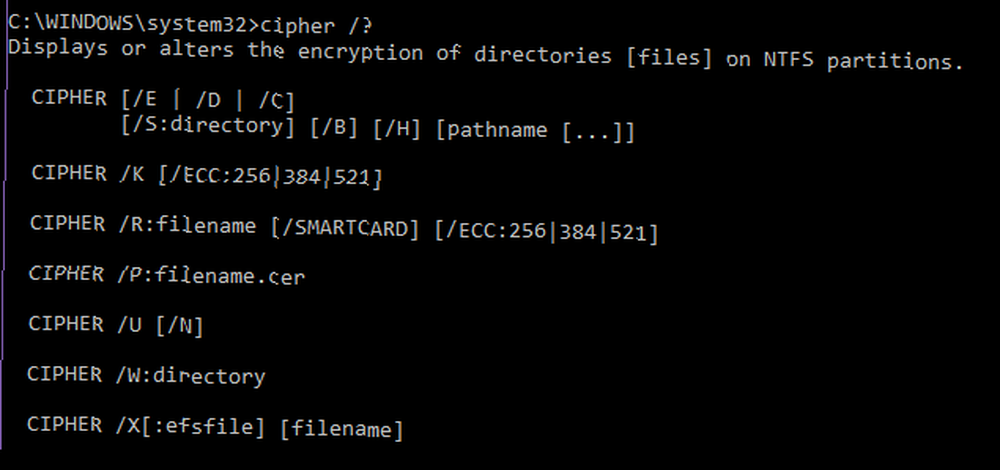
Jeśli przewiniesz w dół, zobaczysz przełącznik o nazwie / W co oznacza Wipe. Zgodnie z opisem przejdzie on przez cały dysk, który prześlesz, i nadpisze wszystkie bity zamaskowane jako nieużywane.

2. Uruchom szyfrowanie na dysku. W przypadku pominięcia go w metodzie 1 dyski flash mają wbudowane algorytmy wyrównywania zużycia, które próbują równomiernie rozłożyć dane na wszystkie komórki pamięci, a system operacyjny nie może tego zastąpić. (Szyfr pojawił się za dni HDD.) Jako taki, nigdy nie możesz być w 100% pewien, że każdy nieużywany bit danych został faktycznie nadpisany.
Biorąc to pod uwagę, kilkakrotne uruchomienie Cipher spowoduje przynajmniej nadpisanie trochę napędu - moglibyśmy nawet powiedzieć, że nadpisuje większość tego - więc jest to lepsze niż nic. Upewnij się, że sformatowałeś dysk flash przed uruchomieniem na nim Cipher.
Aby uruchomić Cipher, użyj następującego polecenia:

Zastąpić D: CRUZER z własnym dyskiem i partycją. Aby go znaleźć, otwórz Eksploratora plików (skrót klawiaturowy Klawisz Windows + E.) i przejdź do tego komputera na lewym pasku bocznym. Następnie w sekcji Urządzenia i napędy powinieneś zobaczyć swój dysk i jego literę partycji.
Zachowaj ostrożność podczas korzystania z tej metody i upewnij się, że poprawnie wpisałeś nazwę napędu. Błąd tutaj może być kosztowny!
Metoda 3: Użyj młota
Ze względu na wspomniane wbudowane algorytmy wyrównywania zużycia pamięci flash nie można bezpiecznie wyczyścić z absolutną pewnością. Jest to jedna z wad korzystania z nich zamiast tradycyjnych dysków twardych. 7 Co należy wiedzieć przy zakupie dysku danych do kopii zapasowych 7 Co należy wiedzieć przy zakupie dysku danych do kopii zapasowych Myślisz o zakupie dysku do przechowywania kopii zapasowych plików? Oto, co musisz wiedzieć, jeśli chcesz podjąć świadomą decyzję. .
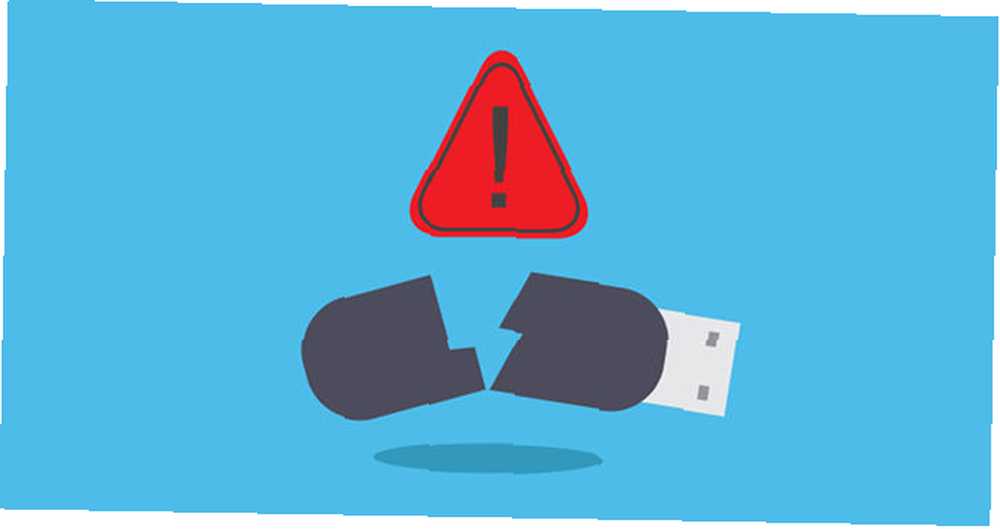 Źródło obrazu: file404 przez Shutterstock
Źródło obrazu: file404 przez Shutterstock
Z całą powagą, jedynym sposobem na zagwarantowanie niemożności odzyskania danych z dysku flash jest fizyczne sproszkowanie dysku flash. W szczególności musisz zniszczyć układy pamięci w obudowie napędu. Im bardziej je zmiażdżysz, tym bardziej stają się niemożliwe do odzyskania.
Tak, to ekstremalna miara, ale dyski flash są obecnie tanie i to za niewielką cenę za bezpieczeństwo danych.
Poza tym jest fajnie.
Zamiast tego lepiej jest używać szyfrowania
Idąc dalej, byłoby lepiej dla ciebie szyfruj dane przed umieszczeniem ich na dysku flash. Możesz to zrobić za pomocą renomowanego narzędzia do szyfrowania danych firm trzecich TrueCrypt Is Dead: 4 Alternatywne metody szyfrowania dysku dla Windows TrueCrypt Is Dead: 4 Alternatywne metody szyfrowania dysku dla Windows TrueCrypt już nie istnieje, ale na szczęście istnieją inne przydatne programy szyfrujące. Chociaż mogą nie być dokładnymi zamiennikami, powinny odpowiadać Twoim potrzebom. . Pamiętaj, aby zaszyfrować dane przed przekazywanie go dalej!
W ten sposób, nawet jeśli komuś uda się zdobyć Twój dysk, nie będzie mógł wyświetlić zawartości. A jeśli kiedykolwiek wyczyścisz dysk i ktoś odzyska dane, nadal będzie musiał przejść przez szyfrowanie. To jest real bezpieczeństwo.
Jak przechowujesz swoje wrażliwe dane? Czy znasz inne metody bezpiecznego czyszczenia danych z dysku flash? Daj nam znać w komentarzach poniżej!











